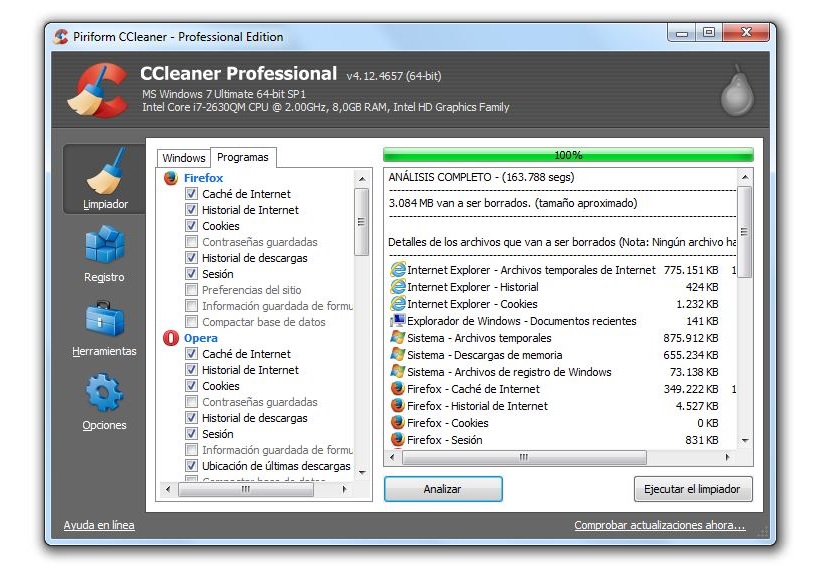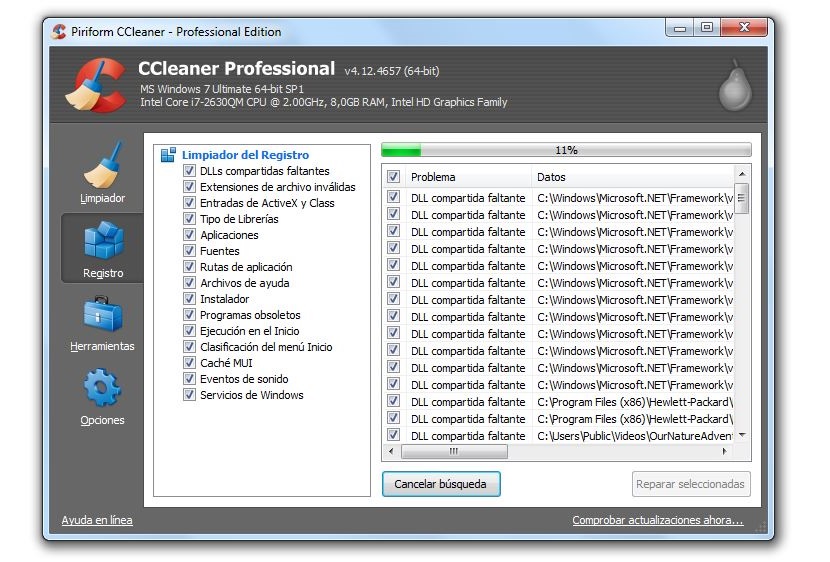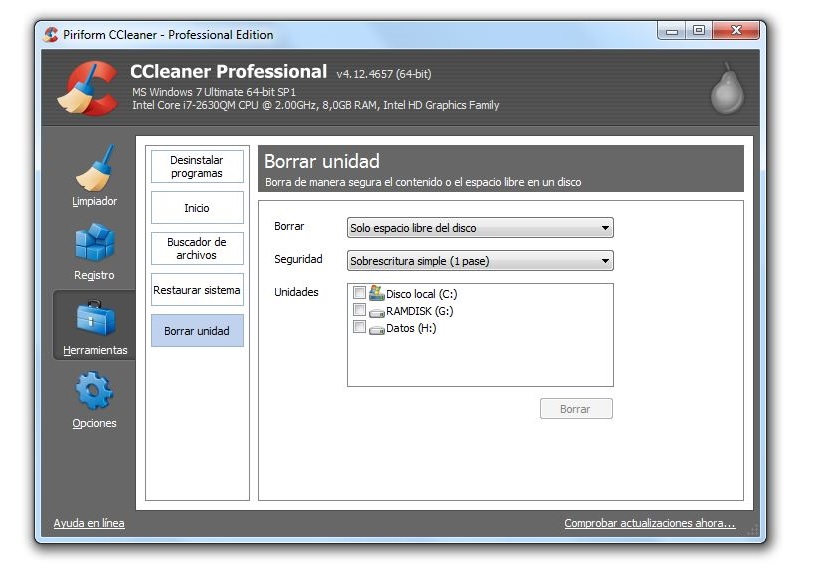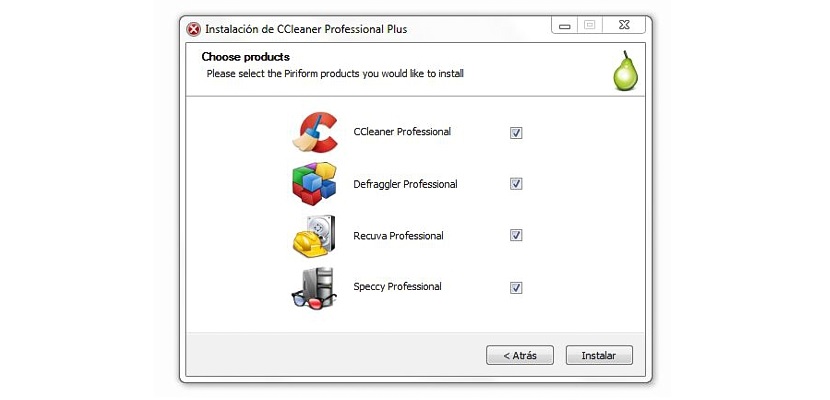
Piriform CCleaner kyakkyawan kayan aiki ne wanda zamu iya amfani dashi a wannan lokacin idan kwamfutarmu ta sirri ta Windows tana da halayya a hankali.
Mun riga munyi bayani a hanya mai sauƙi da babbar fa'idar da CCleaner zai iya bamu, kodayake a halin yanzu Zamuyi ƙoƙari muyi bayani dalla-dalla akan kowane matakan da suke sashi na wannan kayan aiki. Abu na farko da zamu ambata a wannan lokacin shine cewa zamu sami mafi kyawun aiki a cikin kowane aikace-aikacen da aka sanya a cikin Windows har ma a cikin tsarin aiki kanta.
Modananan kayayyaki waɗanda suke ɓangaren CCleaner
Kuna iya shugabanci zuwa shafin yanar gizon CCleaner don sauke sigar kyauta ko ta biya; madadin na farko wanda zai ba da iyakantattun ayyuka da kuma rashin tallafi daga masu haɓakawa. Koyaya, zai iya taimaka maka inganta Windows sannan kuma, aiki tare da kowane kayan aikinku da aikace-aikacen da kuka sanya; ƙananan da suke ɓangare na wannan aikace-aikacen sune masu zuwa:
- Mai tsabta.
- Rajista
- Kayan aiki.
- Zabuka
Za ku sami kowane ɗayan waɗannan samfurin a cikin gefen gefen hagu, zaɓi kowane ɗayansu don fara aiki nan take. Yana da kyau a faɗi hakan a cikin ɓangaren sama (a matsayin banner) za a nuna mafi mahimmancin tsarin aikin ku, wato, sigar Windows, tsarin gine-ginen mai sarrafawa da tsarin aiki, nau'ikan processor da ka hada a cikin kwamfutar, da RAM da kuma girar zane-zane.
Wannan bayanin na iya zama mai amfani a gare mu a wannan lokacin, tunda idan muna da kyawawan halaye na kayan masarufi kuma duk da haka kwamfutar tana aiki a hankali, yin amfani da CCleaner ya fi dacewa saboda taimake mu tsabtace duk wannan shara hakan ya dade yana gini.
1. Tsaftacewa
Zaɓin wannan zaɓin zai nuna additionalan ƙarin ayyuka zuwa dama; Tabs biyu suna da farko, ɗayan yana nufin Windows ɗayan kuma maimakon Shirye-shiryen da muka girka a cikin tsarin aiki.
Ga ɗayan ɗayan lamura biyu za mu sami damar zaɓar ƙarin zaɓuɓɓuka biyu waɗanda aka nuna a taga ta hannun dama, ɗayansu shine «nazari»Dayan kuma, na«gudu tsabtace«. Dole ne mu zaɓi maɓallin farko don a aiwatar da bincike akan kwamfutar kuma musamman, a yankin da muka zaɓa ta hanyar shafin mu. CCleaner zai sanar da mu sararin da zamu iya murmurewa ta hanyar tsabtatawa, sannan mu aiwatar da "mai tsabtace mu".
2. Rijista
Wannan shi ne yankin da yawancin masu amfani ke tsoro, saboda ɓata rajistar Windows na iya haifar da tsarin aiki dakatar da aiki yadda ya kamata. CCleaner yana da hankali sosai yayin aiki a wannan yankin, yana ba da shawarar hakan bari mu yi madadin nan da can ta yadda babu wani bayani da zai ɓace yayin da aikin ya gaza. Daga nan za mu sami damar ƙirƙirar abin da aka ce, wanda za a adana ko'ina a kan rumbun kwamfutar da muke so.
Za mu zaɓi maɓallin da ya ce «nemi matsala»Don duk waɗannan rikodin waɗanda basu da madaidaiciyar kirtani sun fara bayyana. Idan muna son a inganta Windows tare da CCleaner dole ne mu ci gaba da maɓallin da ke gaba, wato, tare da wanda ya ce «gyara zaba".
3 Kayan aiki
Wannan yankin wataƙila ɗayan mafi kyawun abin da zamu iya samu ne, saboda a nan an rarraba darajan zuwa ƙarin rukuni huɗu, waɗannan sune:
- Cire shirye-shirye. Daga nan zamu sami damar bincika kayan aiki ko aikace-aikacen da muka girka a baya don cirewa a cikin mataki ɗaya.
- Inicio. Duk waɗannan aikace-aikacen da aka zartar a farkon kuma a wani lokaci muna nazarin su da «msconfig»Zai kuma bayyana a wannan yankin. Dole ne kawai mu zaɓi ɗayan su kuma muyi odar cewa bata fara da Windows ba.
- Dawo da tsarin. Idan mun ƙirƙiri maki maido da Windows da yawa, kowane ɗayansu zai bayyana anan. Kawai zamu zabi wanda muke so muyi amfani dashi domin komawa ga wannan ranar.
- Share tuƙi. A wannan yankin, duk wasu fayafayan disk da muka haɗa su da komputa zasu bayyana, wanda ke nufin cewa duk rumbun kwamfutocin da kebul ɗin filashin USB zasu nuna. Daga nan zamu iya aiwatar da tsabtataccen tsabtace dukkan sararin da "ba a yi amfani da su ba" ko na dukkan rumbun diski ko ɓangaren da muka zaɓa.
Zaɓin ƙarshe da muka ambata a sama yana ɗayan waɗanda waɗanda ke shirin sayar da kwamfutocin su ke amfani da shi, saboda akwai ƙarin zaɓi a inda muke damar sake rubuta bayanai har zuwa wucewa 35, wanda ke nufin cewa bayanan da muka yi rajista a wani lokaci a kan rumbun kwamfutar ba za a iya dawo dasu ba.
5 Zabuka
Ana iya amfani da wannan yankin don yin nazarin tsarin Windows da kuma kukis waɗanda aka shirya a kan kwamfutar. Ofayan waɗannan ayyukan ya kamata a kula da su da kulawa sosai ko tare da cikakken ilimin da ya dace; Kafin fara aiwatar da kowane irin canje-canje tare da CCleaner ya kamata muyi wani cikakken madadin dukkan tsarin aiki, Da kyau, idan wani abu ya gaza, zamu iya maido da tsarin ta al'ada.